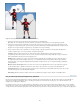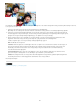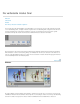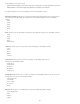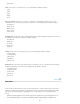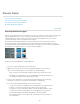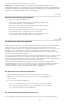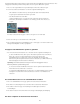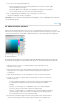Operation Manual
Opmerking:
Naar boven
Naar boven
5. Laat de muisknop los om de nieuwe kleur te selecteren.
U kunt tijdelijk schakelen naar het gereedschap Pipet terwijl u de meeste andere
gereedschappen gebruikt. Op deze wijze kunt u snel de kleuren wijzigen zonder een ander gereedschap te
selecteren. Houd gewoon de Alt-toets ingedrukt (Option-toets in Mac OS). Nadat u de gewenste kleur hebt
gekozen, laat u de Alt-toets (of Option-toets in Mac OS) weer los.
Een kleur kiezen met de gereedschapset
Voer een van de volgende handelingen uit:
Als u de voor- en achtergrondkleur op zwart en wit wilt instellen, klikt u op het
pictogram Standaard voor- en achtergrondkleuren.
Als u de kleuren van de twee vakken wilt omwisselen, klikt u op het pictogram
Voorgrond- en achtergrondkleuren verwisselen.
Als u de voorgrondkleur wilt wijzigen, klikt u op het bovenste kleurvak in de
gereedschapset en kiest u vervolgens een kleur in de Kleurkiezer.
Als u de achtergrondkleur wilt wijzigen, klikt u op het onderste kleurvak in de
gereedschapset en kiest u vervolgens een kleur in de Kleurkiezer.
Het deelvenster Kleurstalen gebruiken
In het deelvenster Kleurstalen (Venster > Kleurstalen) kunt u de kleuren opslaan die u vaak in afbeeldingen
gebruikt. U kunt een voor- of achtergrondkleur selecteren door op een kleurstaal in het deelvenster
Kleurstalen te klikken. Ook kunt u een aangepaste stalenbibliotheek maken door kleuren toe te voegen of te
verwijderen, en een stalenbibliotheek opslaan en opnieuw laden als u de bibliotheek bij een andere
afbeelding wilt gebruiken. Via het menu Meer kunt u instellen dat miniaturen op een andere manier in het
deelvenster Kleurstalen worden weergegeven.
U kunt een zeer groot aantal kleuren toevoegen aan het deelvenster Kleurstalen. Zorg er echter wel voor dat
de verzameling kleuren qua grootte en organisatie handelbaar blijft en niet de prestaties nadelig gaat
beïnvloeden. Met behulp van bibliotheken kunt u onderling samenhangende of speciale stalen groeperen en
op die manier het aantal stalen in het deelvenster binnen de perken houden.
De Photoshop Elements-installatiemap \Presets\Color Swatches (voor Mac: Photoshop Elements-
installatiemap\Support Files\Presets\Color Swatches) bevat de verschillende stalenbibliotheken. Wanneer u
aangepaste bibliotheken maakt en ze in de map Color Swatches opslaat, worden deze bibliotheken
automatisch weergegeven in het pop-upmenu van het deelvenster Bibliotheken.
Een kleur kiezen met het deelvenster Kleurstalen
1. Als het deelvenster Kleurstalen nog niet is geopend, kiest u Venster > Kleurstalen.
2. (Optioneel) Kies in het deelvenster Kleurstalen een naam voor een stalenbibliotheek in
het menu Stalen.
3. Voer een van de volgende handelingen uit:
Als u een voorgrondkleur wilt kiezen, klikt u op de gewenste kleur in het deelvenster.
Als u een achtergrondkleur wilt kiezen, houdt u Ctrl ingedrukt en klikt u op een kleur
in het deelvenster (Command + klikken in Mac OS).
Een kleur aan het deelvenster Kleurstalen toevoegen
Als u een bepaalde kleur vaker wilt gebruiken, kunt u de kleur opslaan als een staal in het deelvenster
257